J'ai décrit Better Cloud à la fin de l'année dernière, le plugin d'Amaury n'étant pas compatible avec WordPress 2.9 au moment de sa publication.
Better Cloud est une petite extension, qui s'améliore lors de chaque mise à jour.
Il est maintenant possible de choisir assez facilement la couleur des différents mots-clés.
Dans l'interface d'administration de votre blog, rendez-vous Réglages > Better Cloud, puis dans le paragraphe Paramètre de la feuille de style (CSS) [image 1] ; choisissez "Oui" à la ligne Use automatic colors for the tag cloud (cette ligne reste en anglais, elle n'apparaît pas dans les chaînes à traduire dans le fichier de traduction).
Les mots-clés vont alors s'afficher avec des couleurs différentes, qui s'assortissent plus ou moins bien à votre blog.
Pour modifier les couleurs, rendez-vous dans Extensions > Editeur [image 2] ; choississez Better Cloud [image 3] et cliquez sur le bouton Sélectionner.
Cliquez en suite sur le lien nktagcloud/css/admin.css [image 4] puis sur nktagcloud/css/page.css [image 5] .
Pour chaque taille de caractères du nuage, il est possible d'indiquer une couleur [image 6] ; c'est un peu fastidieux, mais en fonction de l'occurrence du mot clé, sa couleur peut être finement personnalisée.
[Diaporama]
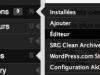
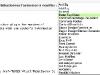

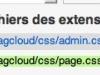



Les lignes [image 7] :
a:hover { color: #7CCF9A; text-decoration: none; }
permettent de préciser la couleur du lien au survol de la souris. Attention, cette option semble, au moins sur mon blog, concerner l'ensemble des liens du blog.
Pour vous aider à trouver le code couleur (les caractères après le signe #), vous pouvez consulter par exemple la page Code-couleur.com [image 8] .
Une fois les couleurs modifiées, cliquez sur le bouton Mettre à jour le fichier pour enregistrer vos modifications.
Pensez à sauvegarder ce fichier, puisqu'à chaque mise à jour de l'extension, il sera écrasé.
Je vous invite à vous reporter à l'article Better Cloud pour installer le plugin et les fichiers de traduction.
Ecrit par Lise - Site
